 Primeira página > Tutorial de software > Como consertar o Google Maps quando ele não está funcionando
Primeira página > Tutorial de software > Como consertar o Google Maps quando ele não está funcionando
Como consertar o Google Maps quando ele não está funcionando
O Google Maps costuma ser um companheiro de viagem confiável, mas falhas ocasionais podem nos deixar perdidos. Problemas como interrupções do servidor, falta de conectividade com a Internet, configurações incorretas de hora e data ou uso restrito de dados em segundo plano podem contribuir para esses problemas. Aqui estão algumas etapas de solução de problemas que você pode seguir para resolver o problema.
Execute algumas verificações preliminares
Comece o processo de solução de problemas com algumas verificações básicas. Primeiro, reinicie o seu dispositivo para descartar interrupções temporárias. Em seguida, certifique-se de que seu dispositivo esteja conectado à internet e, se estiver usando dados móveis, confirme que o pacote de dados não expirou. Além disso, se você estiver conectado à Internet através de VPN, desligue-o temporariamente.
Se as verificações básicas acima não resolverem o problema, você deve tentar as correções restantes listadas abaixo.
Certifique-se de que o problema não esteja no back-end
Se as verificações básicas não resolverem o problema, certifique-se de que ele não seja proveniente dos servidores back-end do Google. Acesse o Painel de status do Google Maps e verifique se há interrupções ou interrupções no serviço.
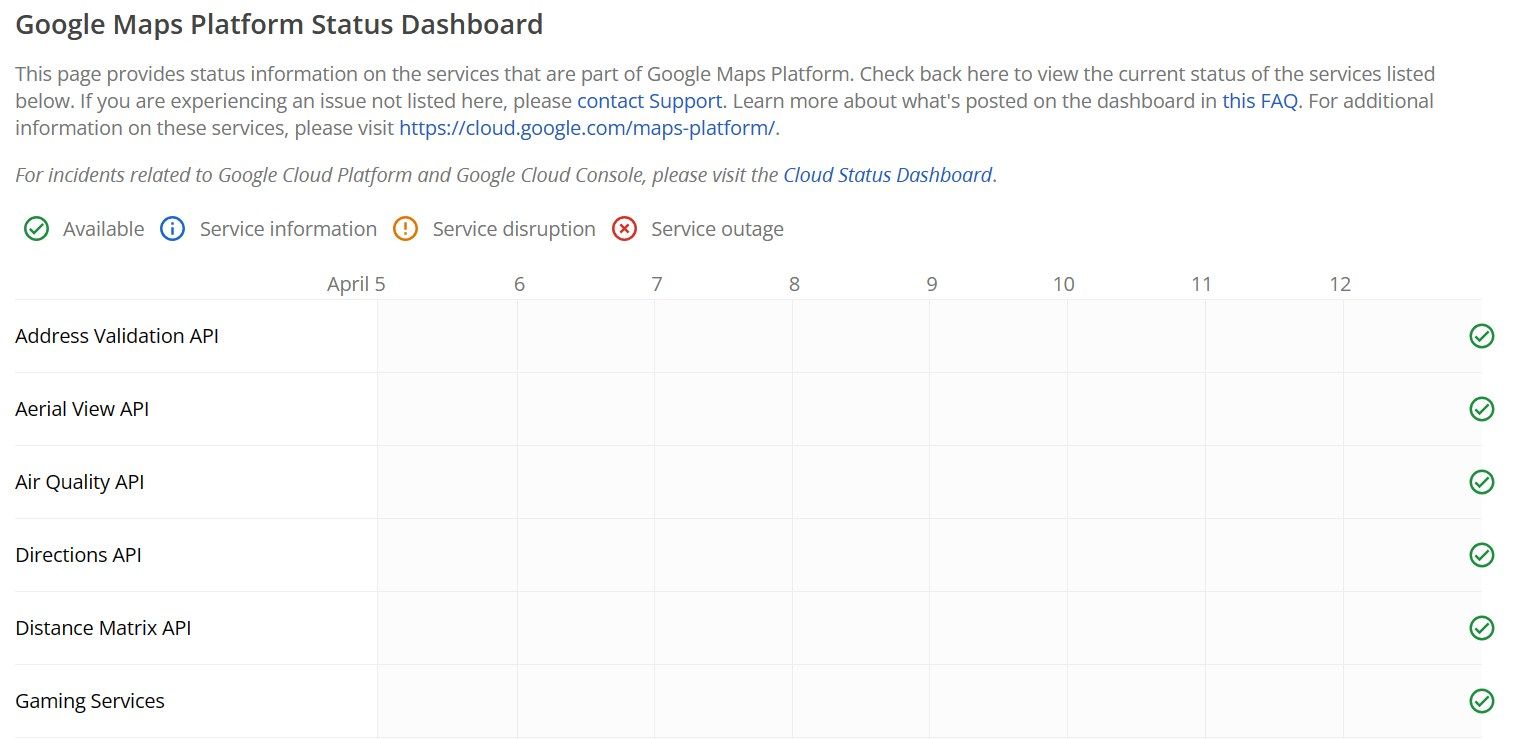
Se você vir um ponto de exclamação amarelo ou uma cruz vermelha em um círculo indicando interrupção ou interrupção do serviço, o problema está nos servidores do Google. Nesse caso, você precisará esperar que o Google resolva o problema de back-end.
Por outro lado, se você vir uma marca de seleção verde ao lado de cada serviço, isso indica que provavelmente não há problema de back-end e que o problema pode ser seu. Nessa situação, você precisará tentar solucionar o problema do seu dispositivo.
Certifique-se de que os serviços de localização estejam ativados
Se não houver nenhum problema de back-end por parte do Google, você deve verificar se os serviços de localização do seu dispositivo estão ativados ou não. Em um iPhone, abra Ajustes, vá para Privacidade e Segurança > Serviços de Localização e ative o botão de alternância.
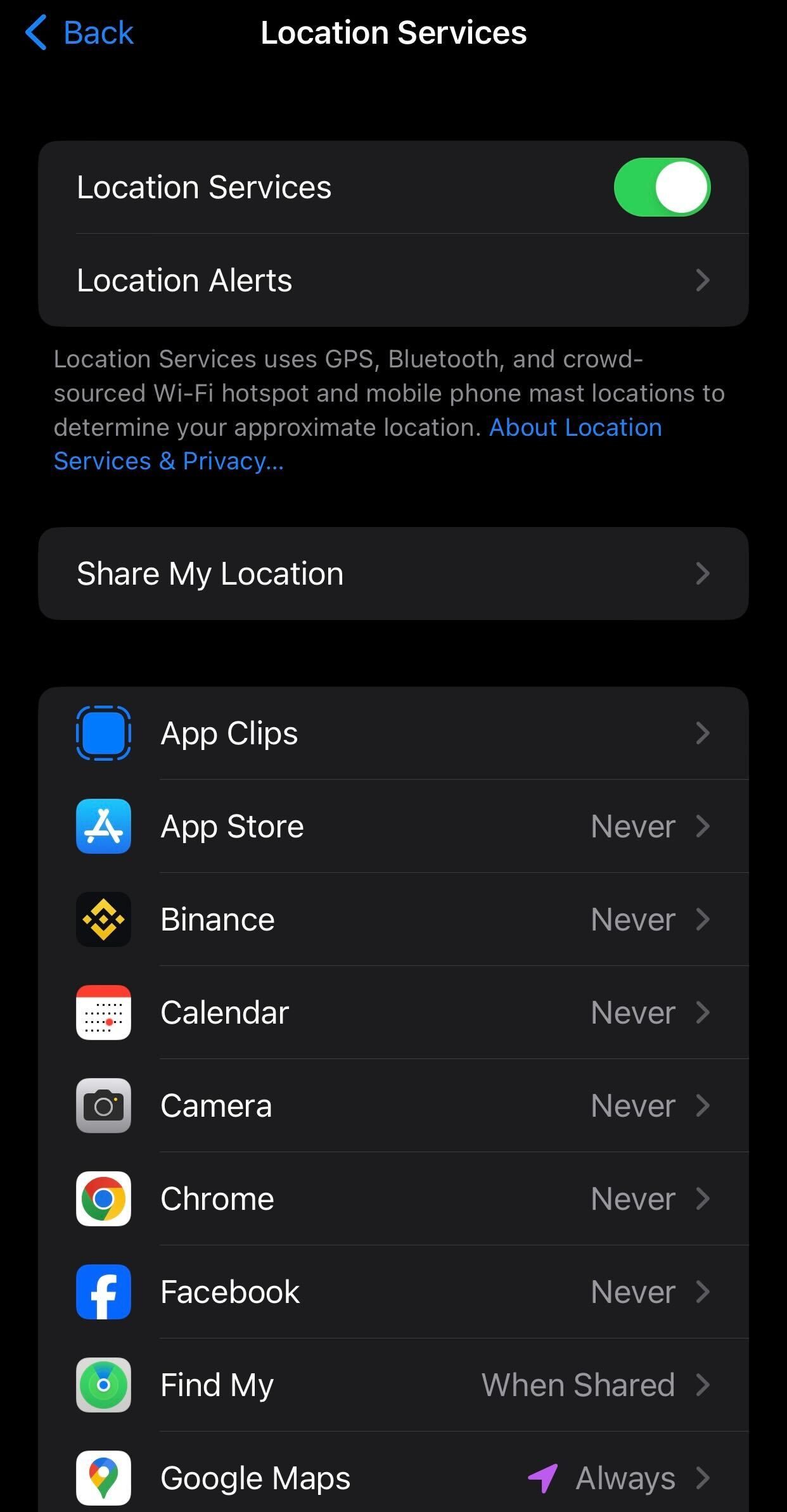
Localize o Google Maps entre os aplicativos listados e certifique-se de que o acesso à localização esteja definido como "Durante o uso do aplicativo" ou "Sempre". Além disso, ative "Localização precisa".
Se você estiver usando um dispositivo Android, abra o aplicativo Configurações e navegue até "Localização". Ative o botão de alternância e abra “Permissões do aplicativo”.
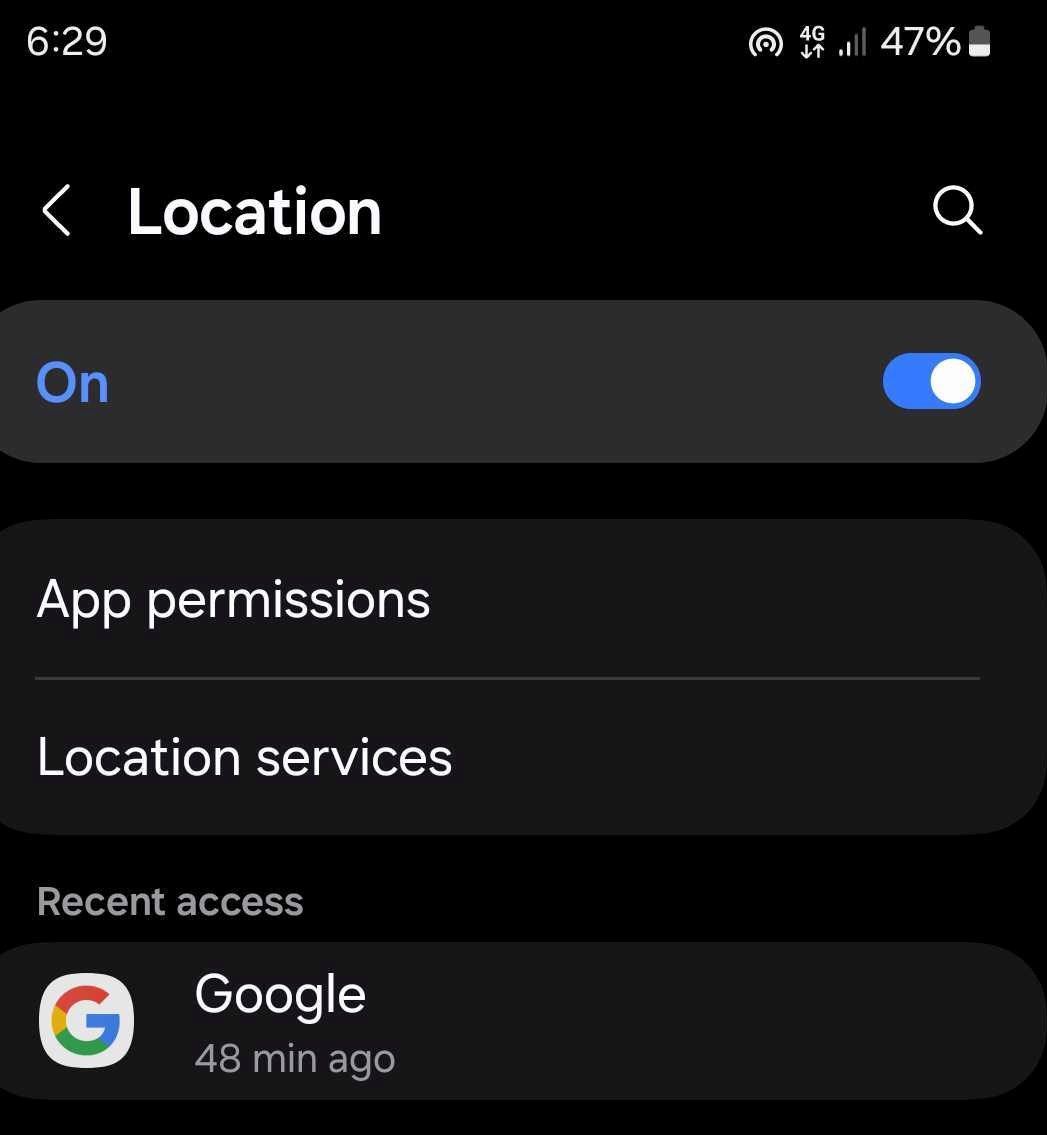
Encontre o Google Maps entre os aplicativos e revise suas configurações de permissão. Certifique-se de que o círculo ao lado de "Permitir apenas durante o uso do aplicativo" ou "Perguntar sempre" esteja selecionado.
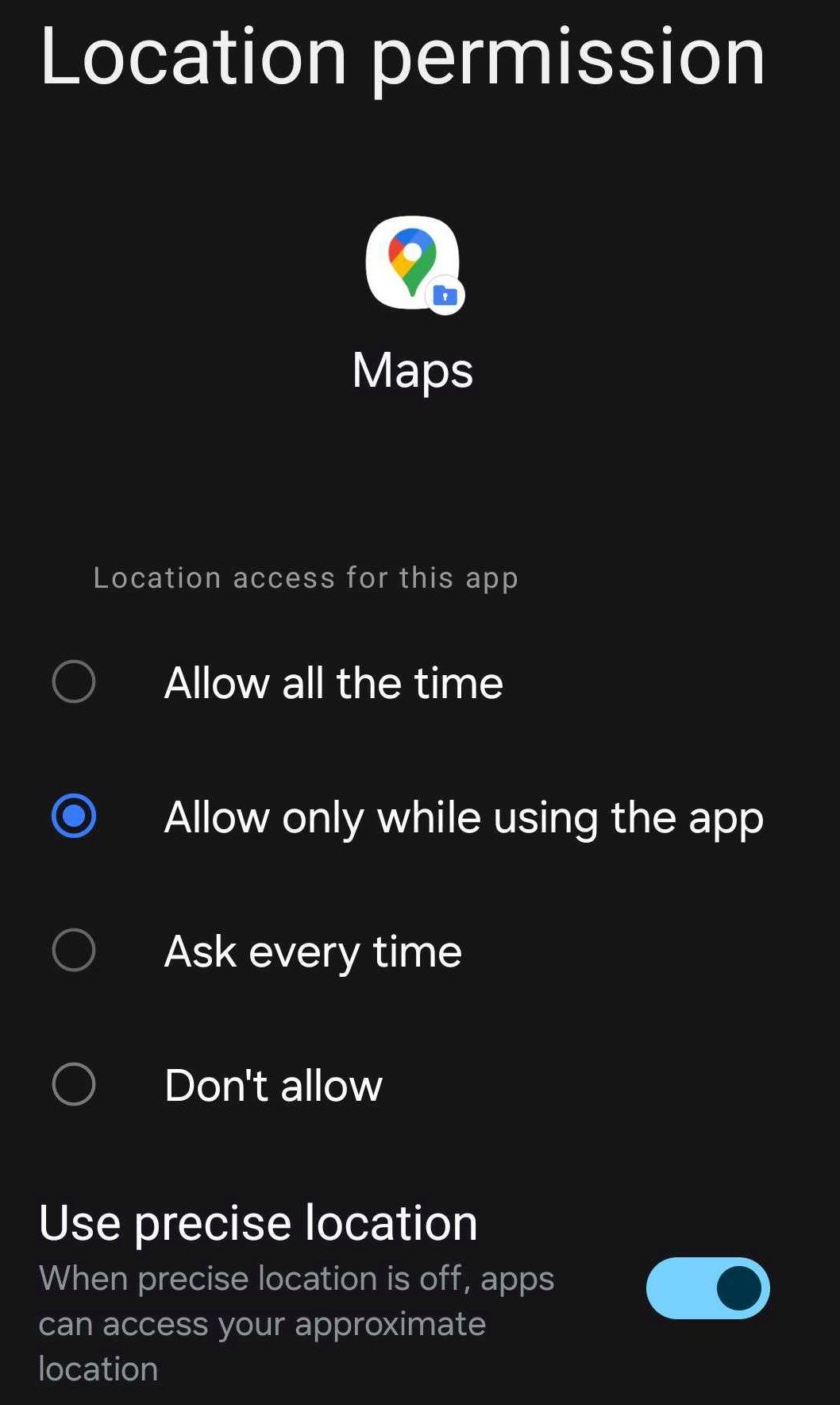
Certifique-se de que a data e a hora estejam configuradas corretamente
Configurações incorretas de data e hora podem interromper a comunicação entre seu dispositivo e os servidores do Google e causar problemas nos serviços do Google Maps. Para evitar isso, certifique-se de que a data e a hora estejam configuradas corretamente.
Abra o aplicativo Ajustes no seu iPhone e navegue até Geral> Data e hora. Aqui, alterne para “Definir automaticamente” para permitir que seu iPhone ajuste a data e hora com base na localização do seu telefone.
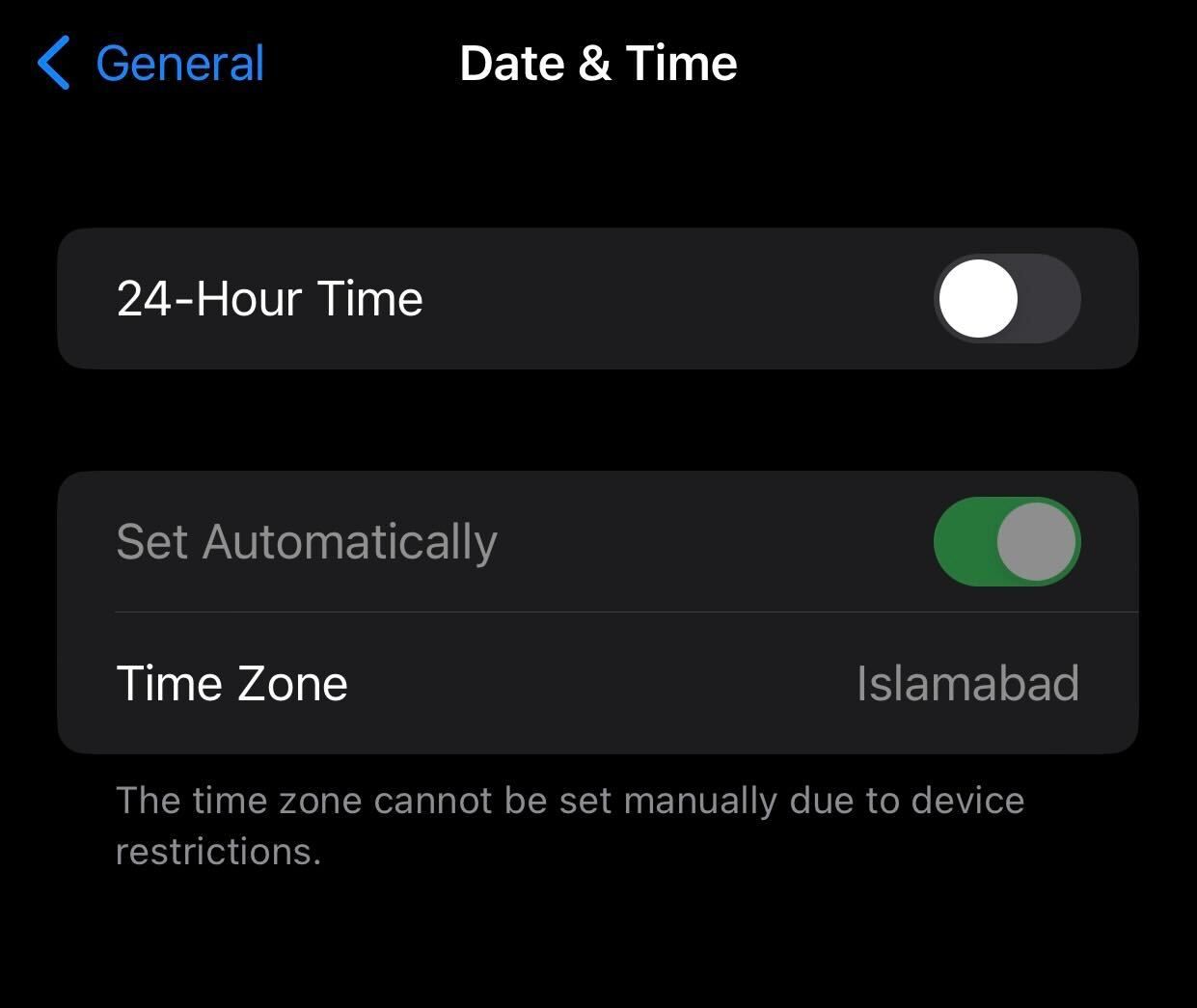
No Android, abra o aplicativo Configurações e vá para Gerenciamento geral > Data e hora. Ative "Data e hora automáticas" e "Fuso horário automático".
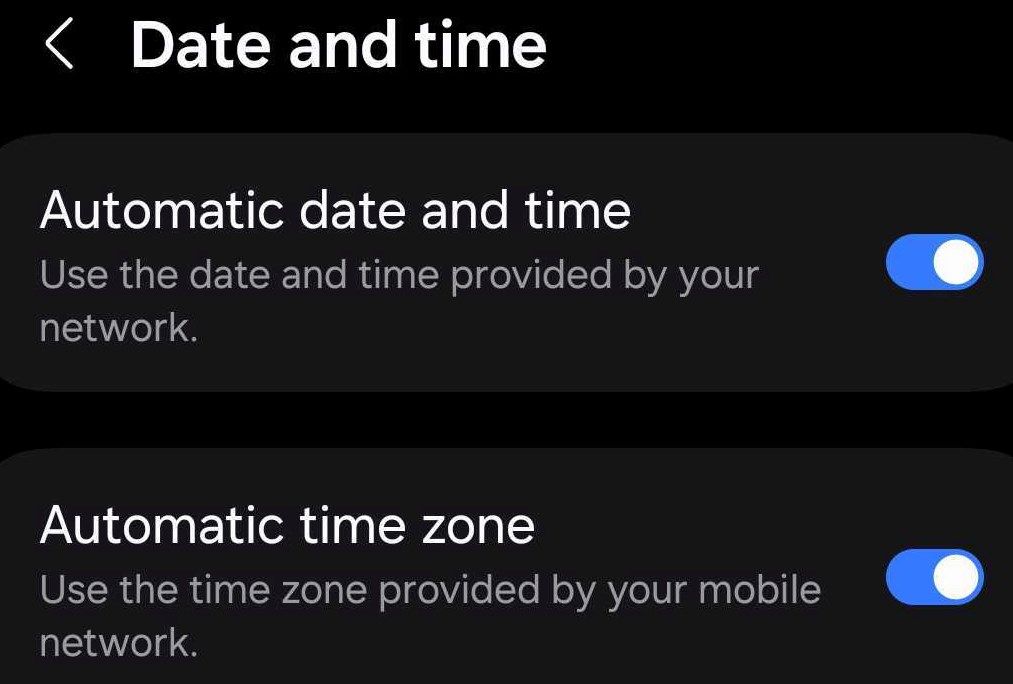
Ativar dados em segundo plano
O uso de dados em segundo plano permite que o aplicativo Google Maps mantenha a conectividade com o servidor do Google e atualize seus dados de localização, mesmo quando o aplicativo não estiver em uso ativo . Isso garante que o aplicativo permaneça preparado para sua próxima sessão. Se você encontrar problemas ao abrir o aplicativo, certifique-se de que o recurso esteja ativado no seu dispositivo.
Em dispositivos Android, esse recurso é chamado de Dados de segundo plano. Para habilitá-lo, navegue até o aplicativo Configurações e vá para Conexões > Uso de dados > Uso de dados móveis. Localize o aplicativo Google Maps na lista, abra suas configurações e ative as opções “Permitir uso de dados em segundo plano” e “Permitir uso de dados enquanto a economia de dados estiver ativada”.
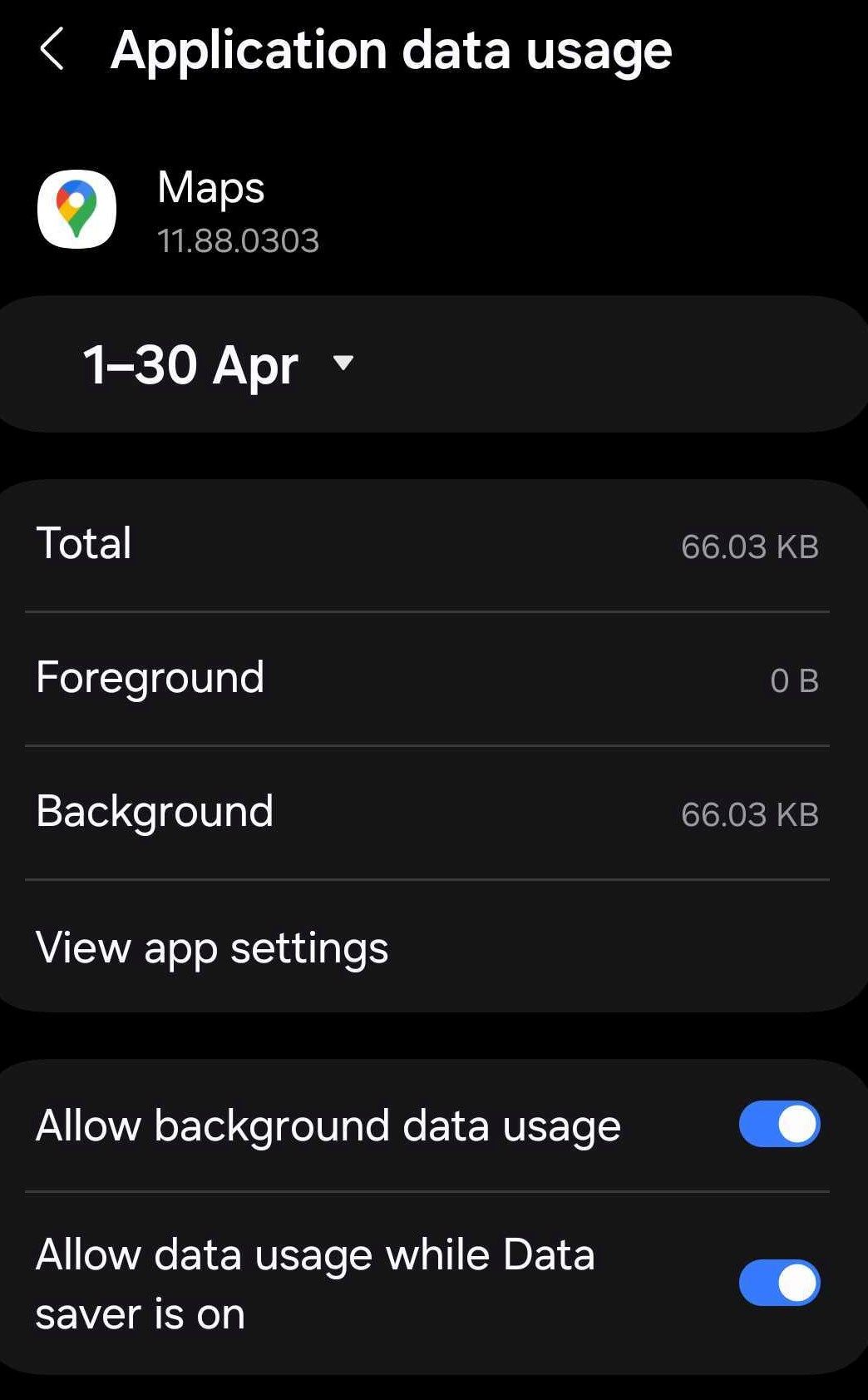
No iPhone, o recurso é conhecido como Atualização de aplicativo em segundo plano. Para garantir que o recurso não esteja desativado em seu telefone, vá para Configurações > Geral > Atualização de aplicativo em segundo plano. Certifique-se de que "Atualização de aplicativo em segundo plano" esteja ativado. Além disso, certifique-se de que o botão de alternância ao lado do aplicativo Maps esteja ativado.
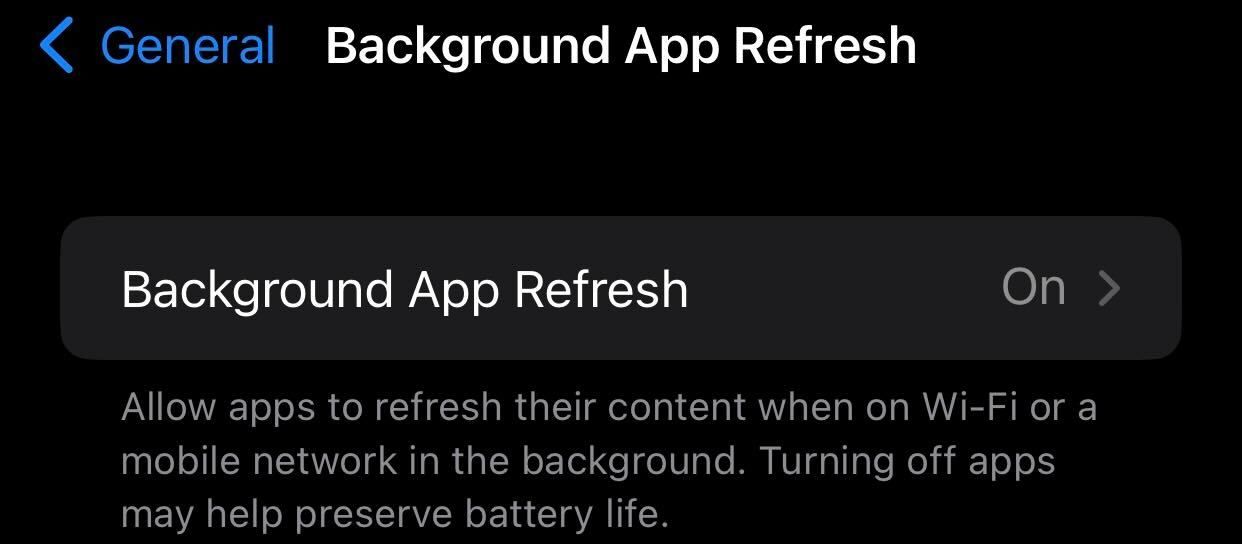
Verifique se há atualizações disponíveis
Um aplicativo desatualizado do Google Maps pode causar problemas imprevistos. Portanto, verifique se há atualizações disponíveis na app store do seu dispositivo e instale-as.
No seu iPhone, abra a App Store (ou Play Store no Android) e procure o aplicativo Google Maps. Se você vir uma opção “Atualizar” ao lado do nome do aplicativo, toque nela para iniciar o processo de atualização. Permita que a atualização seja concluída. Se você não vir a opção de atualização, isso indica que o aplicativo já está atualizado.
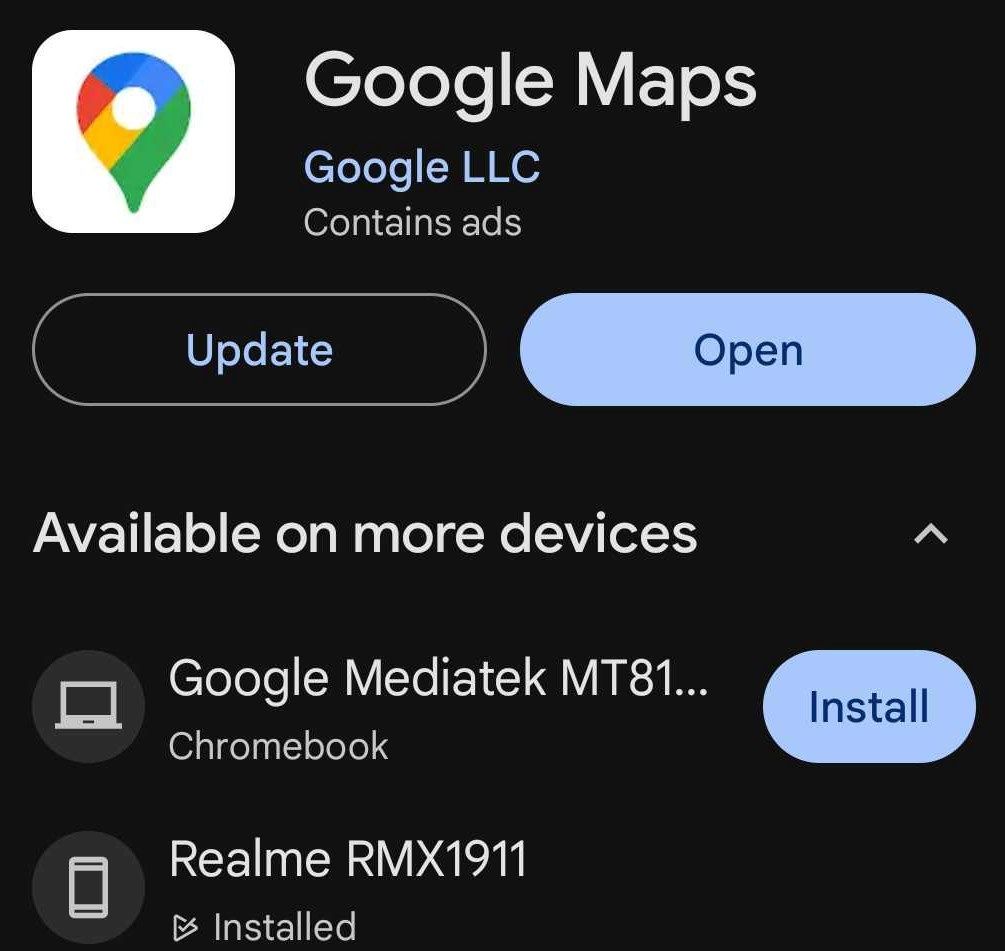
Limpar o cache do aplicativo Google Maps
Problemas com dados armazenados em cache também podem causar interrupções ao usar o aplicativo. Para garantir que não seja esse o caso, você deve limpar o cache do aplicativo Google Maps. Abra o aplicativo Configurações em seu telefone Android. Em seguida, navegue até Aplicativos > Mapas > Armazenamento e toque em "Limpar Cache" no canto inferior direito.
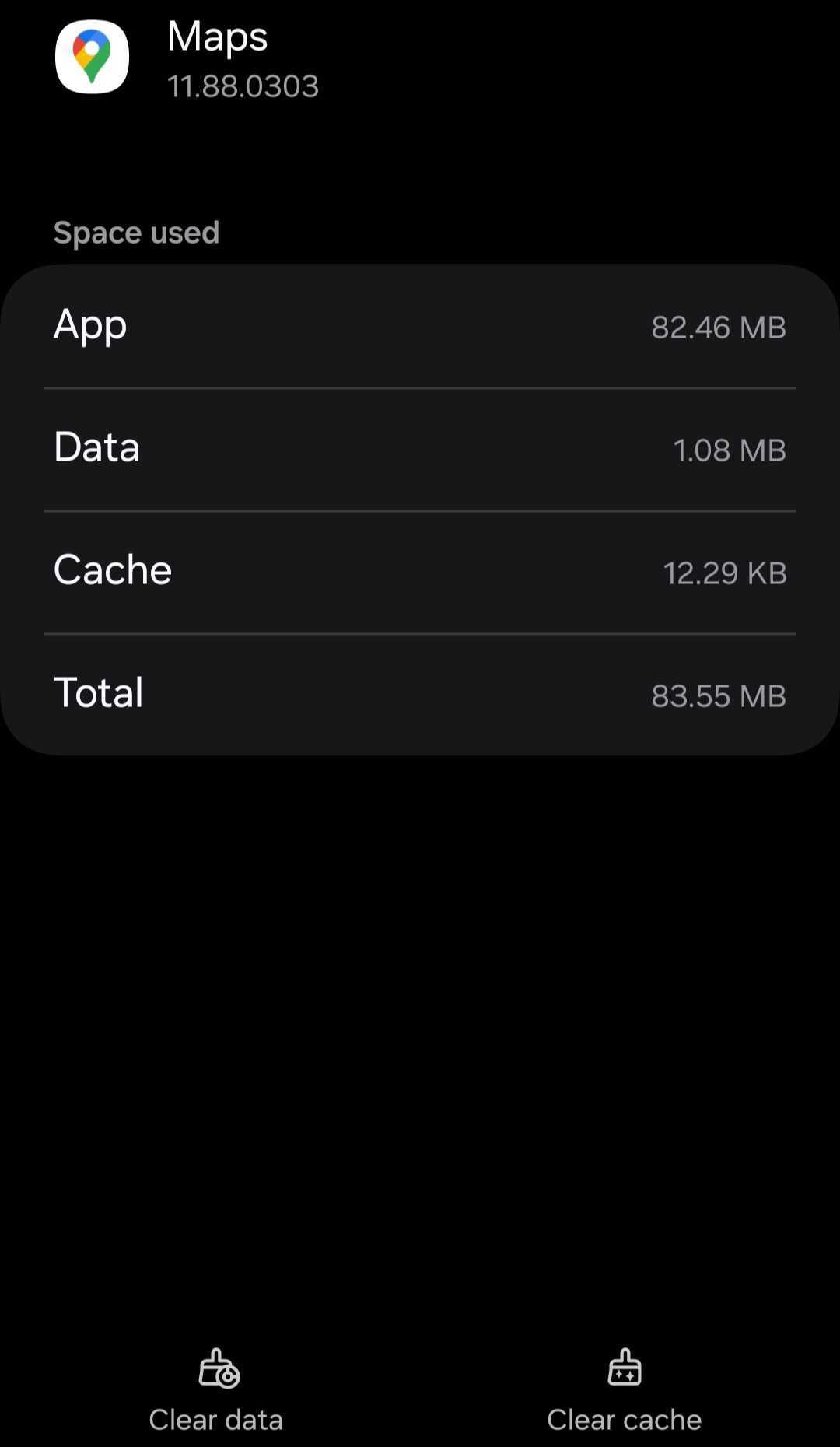
Para limpar o cache em um iPhone, você precisa descarregar o aplicativo enquanto retém os dados do aplicativo e, em seguida, reinstalá-lo. Navegue até Ajustes> Geral> Armazenamento do iPhone> Mapas e toque em “Descarregar aplicativo”.
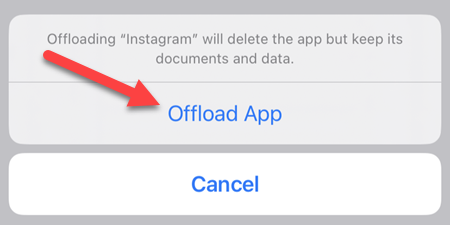
Depois de descarregar o aplicativo, toque em "Reinstalar aplicativo" para reinstalá-lo, restaurando todos os dados do aplicativo armazenados anteriormente em seu iPhone.
Verifique se o problema não é específico do navegador
Se o Google Maps não estiver funcionando no navegador do seu computador, verifique se o problema não é específico de um único navegador, tentando um diferente um. Se o Google Maps funcionar em outros navegadores, mas não no principal, o problema provavelmente é específico do navegador. Nesse caso, você deve se concentrar em solucionar o problema com seu navegador principal.
Use o Google Maps no modo de navegação anônima ou privado, limpe o cache e os cookies do navegador, desative ou exclua permanentemente quaisquer extensões interferentes (especialmente extensões VPN) e certifique-se de que seu navegador esteja atualizado. Se essas etapas não resolverem o problema, considere redefinir ou reinstalar o navegador.
Não poder usar o Google Maps pode ser como ficar sem guia. Esperamos que as correções acima ajudem você a resolver quaisquer problemas encontrados no Google Maps. Se essas soluções não resolverem o problema e ele persistir, desinstale o aplicativo Google Maps e reinstale-o do zero.
-
 Seu smartphone realmente precisa de um protetor de tela?Smartphones são caros – você não gostaria de gastar até US$ 1.000 ou mais e acabar com a tela arranhada. Muitas pessoas ainda compram protetores de t...Tutorial de software Publicado em 2024-11-05
Seu smartphone realmente precisa de um protetor de tela?Smartphones são caros – você não gostaria de gastar até US$ 1.000 ou mais e acabar com a tela arranhada. Muitas pessoas ainda compram protetores de t...Tutorial de software Publicado em 2024-11-05 -
 Como ativar ou desativar o Smart App Control no Windows 11Você já baixou um aplicativo que causou mais problemas do que valeu a pena? Todos nós já estivemos lá. Felizmente, o Windows 11 possui um recurso de s...Tutorial de software Publicado em 2024-11-05
Como ativar ou desativar o Smart App Control no Windows 11Você já baixou um aplicativo que causou mais problemas do que valeu a pena? Todos nós já estivemos lá. Felizmente, o Windows 11 possui um recurso de s...Tutorial de software Publicado em 2024-11-05 -
 Como consertar o Google Maps quando ele não está funcionandoO Google Maps costuma ser um companheiro de viagem confiável, mas falhas ocasionais podem nos deixar perdidos. Problemas como interrupções do servido...Tutorial de software Publicado em 2024-11-05
Como consertar o Google Maps quando ele não está funcionandoO Google Maps costuma ser um companheiro de viagem confiável, mas falhas ocasionais podem nos deixar perdidos. Problemas como interrupções do servido...Tutorial de software Publicado em 2024-11-05 -
 4 maneiras de desativar o Hyper-V no WindowsMétodo 1: usando o painel de controle O método mais simples para desabilitar o Hyper-V é usando o Painel de Controle. Repita as seguintes etapas: Etap...Tutorial de software Publicado em 2024-11-05
4 maneiras de desativar o Hyper-V no WindowsMétodo 1: usando o painel de controle O método mais simples para desabilitar o Hyper-V é usando o Painel de Controle. Repita as seguintes etapas: Etap...Tutorial de software Publicado em 2024-11-05 -
 3 maneiras de corrigir o alto uso de memória do Safari no MacCorreções básicas Fechar guias irrelevantes: Feche as guias que você não usa com frequência no Safari. Cada guia usa a RAM do seu Mac. Forçar parada ...Tutorial de software Publicado em 2024-11-05
3 maneiras de corrigir o alto uso de memória do Safari no MacCorreções básicas Fechar guias irrelevantes: Feche as guias que você não usa com frequência no Safari. Cada guia usa a RAM do seu Mac. Forçar parada ...Tutorial de software Publicado em 2024-11-05 -
 Corrigir um erro inesperado que ocorreu e o Roblox precisa ser encerradoSe você gosta de jogar, deve estar familiarizado com o Roblox. É uma plataforma de jogos muito popular. No entanto, às vezes você pode encontrar este ...Tutorial de software Publicado em 2024-11-05
Corrigir um erro inesperado que ocorreu e o Roblox precisa ser encerradoSe você gosta de jogar, deve estar familiarizado com o Roblox. É uma plataforma de jogos muito popular. No entanto, às vezes você pode encontrar este ...Tutorial de software Publicado em 2024-11-05 -
 5 maneiras ecológicas de aumentar o desempenho do seu PC antigo1. Limpe e reaplique pasta térmica Com o tempo, independentemente de você ter comprado um PC ou laptop pré-construído ou montado você mesmo, a p...Tutorial de software Publicado em 2024-11-05
5 maneiras ecológicas de aumentar o desempenho do seu PC antigo1. Limpe e reaplique pasta térmica Com o tempo, independentemente de você ter comprado um PC ou laptop pré-construído ou montado você mesmo, a p...Tutorial de software Publicado em 2024-11-05 -
 Como alterar a cor da barra de tarefas no Windows 11Alterar a cor da barra de tarefas é uma maneira simples, mas eficaz de adicionar seu toque à tela digital. Quer você seja minimalista ou fã de afirmaç...Tutorial de software Publicado em 2024-11-05
Como alterar a cor da barra de tarefas no Windows 11Alterar a cor da barra de tarefas é uma maneira simples, mas eficaz de adicionar seu toque à tela digital. Quer você seja minimalista ou fã de afirmaç...Tutorial de software Publicado em 2024-11-05 -
 Como desligar o som das mensagens enviadas no iPhone e AndroidNotificações e sons informam sobre novas mensagens, mas alguns sons, como o de quando você envia uma mensagem do seu telefone, podem ser desnecessário...Tutorial de software Publicado em 2024-11-05
Como desligar o som das mensagens enviadas no iPhone e AndroidNotificações e sons informam sobre novas mensagens, mas alguns sons, como o de quando você envia uma mensagem do seu telefone, podem ser desnecessário...Tutorial de software Publicado em 2024-11-05 -
 iPhone ou iPad esquentando? Aprenda por que e como consertarMas há uma diferença entre um dispositivo que é quente ao toque e outro que está superaquecendo. Descobriremos os motivos e discutiremos por que o se...Tutorial de software Publicado em 2024-11-05
iPhone ou iPad esquentando? Aprenda por que e como consertarMas há uma diferença entre um dispositivo que é quente ao toque e outro que está superaquecendo. Descobriremos os motivos e discutiremos por que o se...Tutorial de software Publicado em 2024-11-05 -
 4 correções para atalhos da área de trabalho que não funcionam no Windows 11Correções básicas: Reinicie o computador: Às vezes, uma reinicialização é tudo que você precisa porque é forte o suficiente para forçar o encerrament...Tutorial de software Publicado em 2024-11-05
4 correções para atalhos da área de trabalho que não funcionam no Windows 11Correções básicas: Reinicie o computador: Às vezes, uma reinicialização é tudo que você precisa porque é forte o suficiente para forçar o encerrament...Tutorial de software Publicado em 2024-11-05 -
 Como corrigir o erro do Windows Update 0x80070658: guia passo a passoPara garantir o desempenho ideal do computador, a instalação oportuna das atualizações mais recentes do Windows é crucial. Os usuários podem encontrar...Tutorial de software Publicado em 2024-11-05
Como corrigir o erro do Windows Update 0x80070658: guia passo a passoPara garantir o desempenho ideal do computador, a instalação oportuna das atualizações mais recentes do Windows é crucial. Os usuários podem encontrar...Tutorial de software Publicado em 2024-11-05 -
 Como usar IA para analisar dados do ExcelO Copilot AI da Microsoft foi implementado em seu conjunto de aplicativos principais, incluindo a plataforma de planilha de longa duração que é o Exce...Tutorial de software Publicado em 2024-11-05
Como usar IA para analisar dados do ExcelO Copilot AI da Microsoft foi implementado em seu conjunto de aplicativos principais, incluindo a plataforma de planilha de longa duração que é o Exce...Tutorial de software Publicado em 2024-11-05 -
 6 maneiras de corrigir AirTags que não aparecem no Find MyDesde rastrear as chaves do seu carro até controlar seus animais de estimação, o caso de uso dos Apple AirTags é diversificado. Essas AirTags podem se...Tutorial de software Publicado em 2024-11-05
6 maneiras de corrigir AirTags que não aparecem no Find MyDesde rastrear as chaves do seu carro até controlar seus animais de estimação, o caso de uso dos Apple AirTags é diversificado. Essas AirTags podem se...Tutorial de software Publicado em 2024-11-05 -
 Erro do Windows Update 0x800f0985: como corrigi-lo no Windows 11As atualizações do Windows são necessárias, mas às vezes pode haver problemas inevitáveis durante o processo de atualização, como o erro de atualiza...Tutorial de software Publicado em 2024-11-05
Erro do Windows Update 0x800f0985: como corrigi-lo no Windows 11As atualizações do Windows são necessárias, mas às vezes pode haver problemas inevitáveis durante o processo de atualização, como o erro de atualiza...Tutorial de software Publicado em 2024-11-05
Estude chinês
- 1 Como se diz “andar” em chinês? 走路 Pronúncia chinesa, 走路 aprendizagem chinesa
- 2 Como se diz “pegar um avião” em chinês? 坐飞机 Pronúncia chinesa, 坐飞机 aprendizagem chinesa
- 3 Como se diz “pegar um trem” em chinês? 坐火车 Pronúncia chinesa, 坐火车 aprendizagem chinesa
- 4 Como se diz “pegar um ônibus” em chinês? 坐车 Pronúncia chinesa, 坐车 aprendizagem chinesa
- 5 Como se diz dirigir em chinês? 开车 Pronúncia chinesa, 开车 aprendizagem chinesa
- 6 Como se diz nadar em chinês? 游泳 Pronúncia chinesa, 游泳 aprendizagem chinesa
- 7 Como se diz andar de bicicleta em chinês? 骑自行车 Pronúncia chinesa, 骑自行车 aprendizagem chinesa
- 8 Como você diz olá em chinês? 你好Pronúncia chinesa, 你好Aprendizagem chinesa
- 9 Como você agradece em chinês? 谢谢Pronúncia chinesa, 谢谢Aprendizagem chinesa
- 10 How to say goodbye in Chinese? 再见Chinese pronunciation, 再见Chinese learning
























